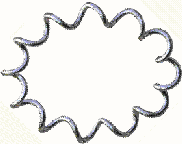
Siga estes passos para criar uma espiral com 12 revoluções. Comece desenhando linhas de construção baseadas nas cotas da espiral. A seguir estão alguns dos comandos básicos que são usados para criar espirais 3D, incluindo:
- Spline
- Esboço 2D e 3D
- Revolução
- Extrusão
- Varredura
- Padrão circular
Passo 1: criação de uma spline plana para representar uma revolução da mola.
Em um novo arquivo de peça, crie um esboço 2D com uma única spline (e sua geometria construtiva associada) que represente uma revolução da mola. É recomendável que um dos pontos finais da spline coincida com um plano de trabalho principal e esteja centralizado em relação a um eixo de trabalho principal.
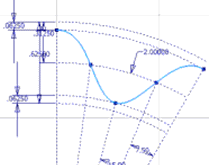
Passo 2: criação de um círculo para representar o diâmetro da mola.
- Na faixa de opções, clique na guia Modelo 3D
 painel Esboço
painel Esboço  Criar esboço 2D.
Criar esboço 2D. - Crie um segundo esboço 2D formado por um único círculo que represente o diâmetro da mola. O círculo deve coincidir com o final da spline do primeiro esboço.
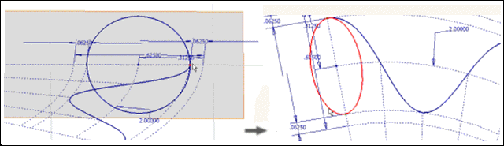
Passo 3: criação de geometria de construção para definir um caminho para a mola - Peça 1
- Na faixa de opções, clique na guia Modelo 3D
 painel Criar
painel Criar  Revolucionar para revolucionar a superfície.
Revolucionar para revolucionar a superfície. - Selecione o resultado de superfície e selecione o círculo como perfil e eixo Z.
- Insira 30 graus como valor do ângulo. O ângulo é o comprimento de um segmento (revolução) da espiral.
- Gire a direção da espiral para a direita.
- Clique em OK para revolucionar a espiral e gerar um tubo de superfície de revolução que circunde o esboço da spline.
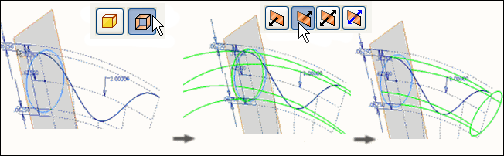
Passo 4: criação de geometria de construção para definir um caminho para a mola - Peça 2
- Na faixa de opções, clique na guia Modelo 3D
 painel Criar
painel Criar  Extrusão.
Extrusão. - Execute uma extrusão no esboço da spline em ambas direções para que faça a interseção com a espiral nas duas direções. Especifique o resultado de superfície para gerar uma superfície de extrusão que faça interseção com a superfície de revolução.
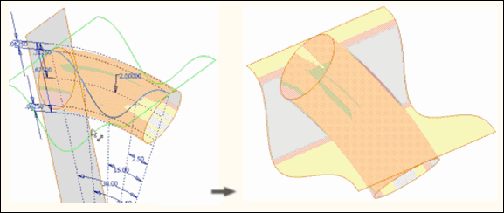
Passo 5: preparação para o comando Varredura usando a criação de um caminho para a mola
- Na faixa de opções, clique na guia Modelo 3D
 painel Esboço
painel Esboço  Criar esboço 3D.
Criar esboço 3D. - Utilize Interseção 3D para criar um esboço 3D na interseção das duas superfícies e gerar um caminho para a mola.
A linha representa uma revolução da espiral e cria um caminho para a espiral seguir.
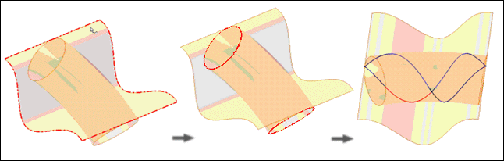
Passo 6: preparação para o comando Varredura usando a criação de um perfil para a mola
- Na faixa de opções, clique na guia Modelo 3D
 painel Operações de trabalho
painel Operações de trabalho  Plano.
Plano. - Crie um plano de trabalho na extremidade de um dos segmentos do esboço 3D que seja padrão ao segmento selecionado. Nota: Agora dispomos de um caminho e de um plano de trabalho padrão do caminho. O seguinte passo consiste em desenhar o esboço da seção transversal real para efetuar a varredura ao longo do caminho.
- Na faixa de opções, clique na guia Modelo 3D
 painel Esboço
painel Esboço  Criar esboço 2D.
Criar esboço 2D. - Na faixa de opções, clique na guia Esboço
 painel Criar
painel Criar  Projetar geometria.
Projetar geometria. - Crie um esboço 2D no plano de trabalho recém criado, constituído por um único círculo para representar a seção transversal dos arames da mola. O centro do círculo deve coincidir com a extremidade da mola.
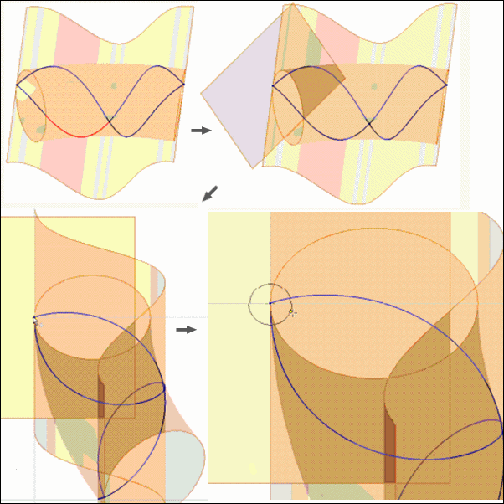
Passo 7: varredura de uma revolução da mola
- Na faixa de opções, clique na guia Modelo 3D
 painel Criar
painel Criar  Varredura.
Varredura. O comando de varredura seleciona automaticamente o perfil do modelo criado no Passo 6, já que este é o único perfil fechado do modelo.
- Selecione dois segmentos contíguos da spline 3D como caminho de varredura. Nota:
 Selecionar outro pode ser utilizado para anular cadeias de segmentos não desejados.
Selecionar outro pode ser utilizado para anular cadeias de segmentos não desejados. Agora há uma revolução selecionada.
- Clique em OK. Aparece uma revolução da mola helicoidal ao redor de um eixo curvo.
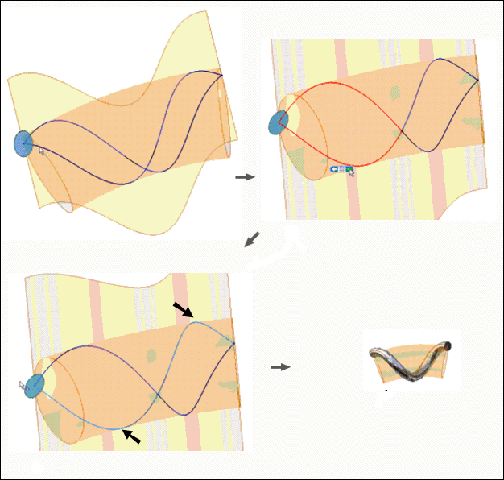
Passo 8: criação de um padrão da operação de varredura para completar a mola
- Na faixa de opções, clique na guia Esboço
 painel Padrão
painel Padrão  Circular.
Circular. - Na caixa de diálogo Padrão circular, clique em Operações e a seguir, selecione Varredura no navegador.
- Clique no Eixo e a seguir, selecione o mesmo eixo que utilizou para criar a superfície de revolução.
- Insira 12 como valor de Posicionamento e a seguir em 360 graus para o ângulo.
- Clique em OK. Será exibida a mola helicoidal finalizada em um eixo curvo.
